Surf Web iPad Style з вашого ПК та Firefox [How-To]
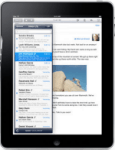
Багато популярних веб-сайтів в Інтернеті,Twitter, Facebook, Google, Gmail, Bing та ін., Все підскакують і створюють нові унікальні інтерфейси, призначені саме для користувачів iPad. Хоча інтерфейси розроблені спеціально для використання з сенсорним екраном, ви все одно можете обходити багато з них просто чудово за допомогою миші. Тепер у вас є шанс ви переглянете Інтернет за допомогою свого iPad, перш ніж купувати його, або принаймні спробуйте веселий трюк з Firefox! О так, спробуйте, перш ніж купувати дитину!
Щебетати, як би це виглядало за допомогою iPad
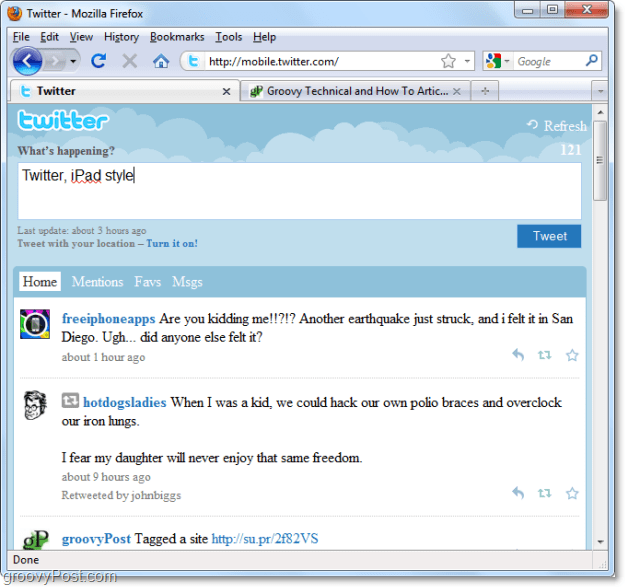
Як виглядає Gmail при використанні iPad
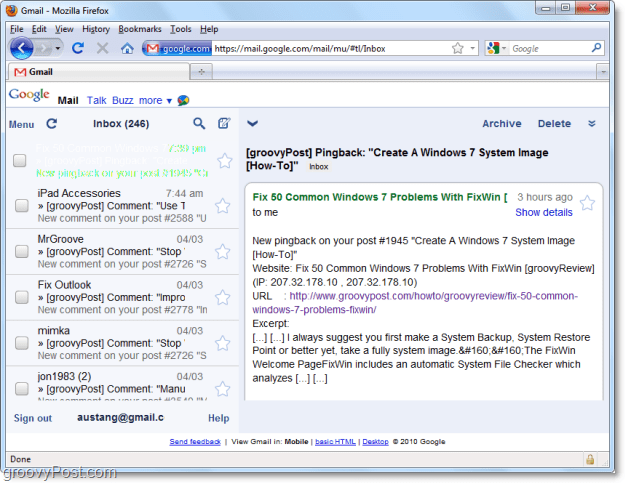
Готові спробувати? Цей хитрий трюк є дещо підробкою, тому майте на увазі, що не всі сайти працюватимуть на 100%, оскільки ми не на справжньому iPad. Давайте перейдемо до справи.
Як переглянути Інтернет за допомогою інтерфейсу iPad для популярних сайтів
1. У Firefox відвідайте: https://addons.mozilla.org/en-US/firefox/addon/59. Одного разу там Клацніть то Додати до Firefox кнопку для додання Агент користувача Switcher як доповнення.
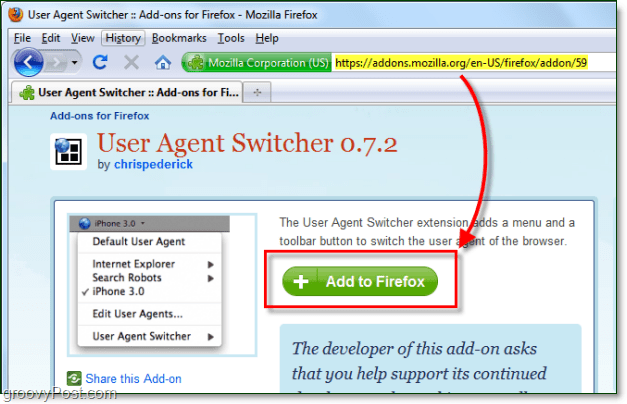
2. Під час встановлення додатку Firefox доведеться перезапустити. Після резервного копіювання Firefox, Клацніть Інструменти> Додатки.
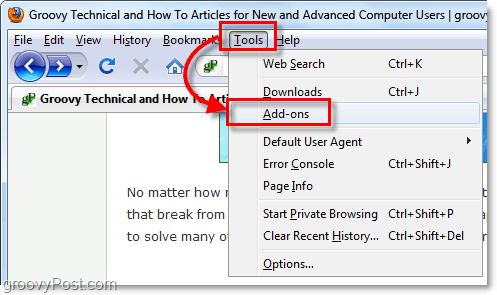
3. На вкладці "Розширення" Клацніть Параметри.
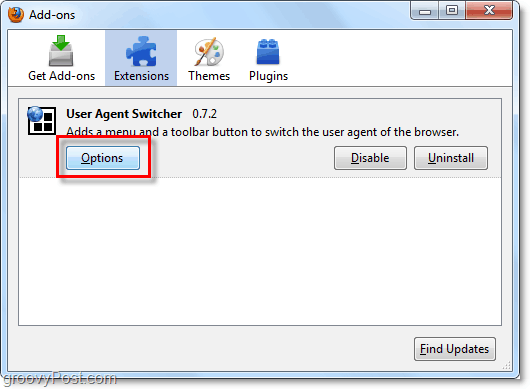
4. Клацніть Новий> Новий агент користувача…
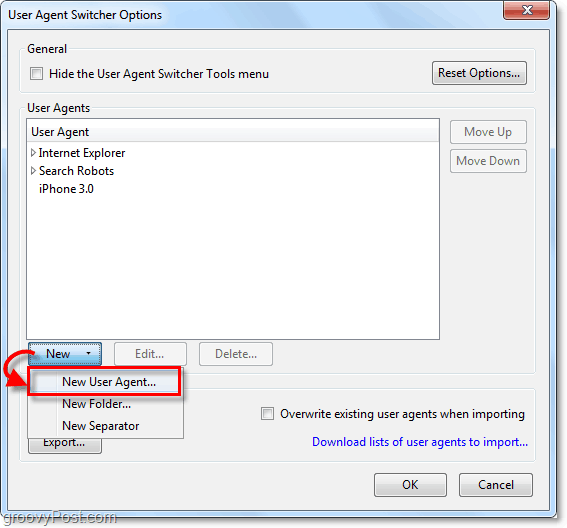
5. Ця наступна частина має вирішальне значення. Розмістіть наведене нижче для кожної категорії або скопіюйте зображення нижче.
Опис: iPad
Агент користувача: Mozilla / 5.0 (iPad; U; CPU iPhone OS 3_2, як Mac OS X; en-us) AppleWebKit / 531.21.10 (KHTML, як Gecko) Версія / 4.0.4 Мобільний / 7B314 Safari / 531.21.10
Назва коду програми: iPad
Назва програми: Мобільний сафарі
Версія програми: 5.0 (Macintosh; en-US)
Щойно ви введете всі поля, Клацніть гаразд і повернутися до Firefox.
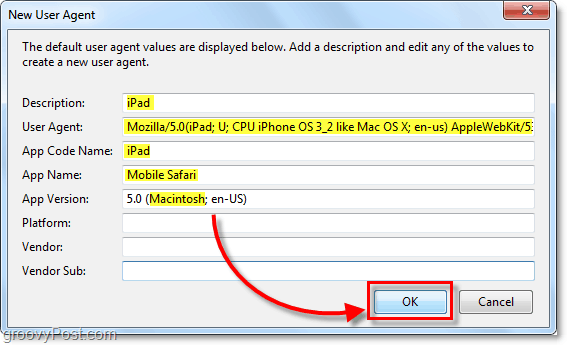
6. Клацніть Інструменти> Агент користувача за замовчуванням> iPad. Якщо iPad відсутній, повторіть крок 4 і 5.
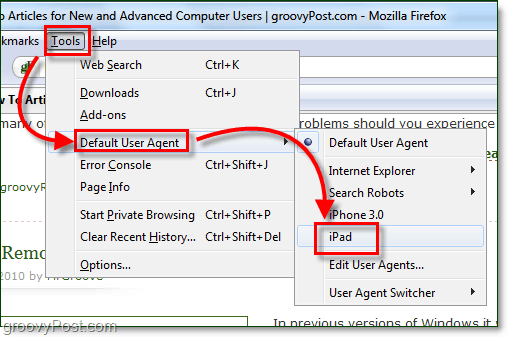
Після того, як ви переключите агента користувача за замовчуванням, кожен веб-сайт, який ви відвідуєте, вважатиме, що ви використовуєте iPad! Мені особливо сподобався новий інтерфейс Google для багатьох їхніх сервісів.
Чи маєте ви думку про iPad? Ми хотіли б почути це нижче в коментарях!
Служби Google на iPad та планшеті [через theGoogleOS.com]









![Покращення результатів пошуку за допомогою додатка Firefox BetterSearch [groovyDownload]](/images/download/improve-search-results-with-firefox-add-on-bettersearch-groovydownload.png)
Залишити коментар